
Činjenica da su društvene mreže napadale Internet ne može se poreći. Facebook, Twitter, LinkedIn, Google +, Vkontakte - sve su ove usluge postale temelj naše internetske interakcije. Jedan od najvažnijih elemenata svake Internet osobe je slika profila na društvenim mrežama, stoga su mnogi vrlo ozbiljni u odabiru fotografije za svoju stranicu. Međutim, na fotografiji ne izgledamo uvijek onako kako bismo željeli, ali zahvaljujući programima za uređivanje slika, čak i na većini neuspješnih slika, možete izgledati ugledno.

Ranije sam često koristio impresivnu aplikaciju Perfect365 za uređivanje slika, a neki dan sam saznao da su programeri objavili istoimenu verziju ovog alata za Windows 8. Perfect365 s sučeljem Modern UI može automatski primijeniti razne filtre na fotografije kako bi im pružio potpuno novi izgled.
Aplikacija Perfect365 dostupna je u Windows trgovini. Da biste ga preuzeli, idite na Windows Store i pritisnite Win + Q. U traci za pretraživanje koja se pojavi upišite Perfect365 i pritisnite tipku Enter. Čim se nađete na stranici aplikacije, kliknite gumb "Instaliraj" kako biste započeli preuzimanje i instalaciju.
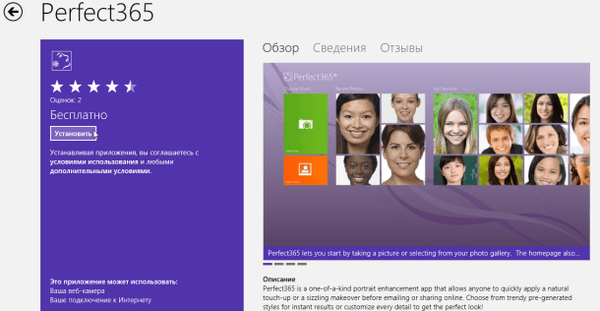
Aplikacija nudi jednostavno i intuitivno sučelje. U odjeljcima Najnovije fotografije i Moji favoriti već sadrži neke fotografije kao primjere. Da biste započeli raditi sa svojim fotografijama, možete odabrati sliku s tvrdog diska ili fotografirati pomoću web kamere.
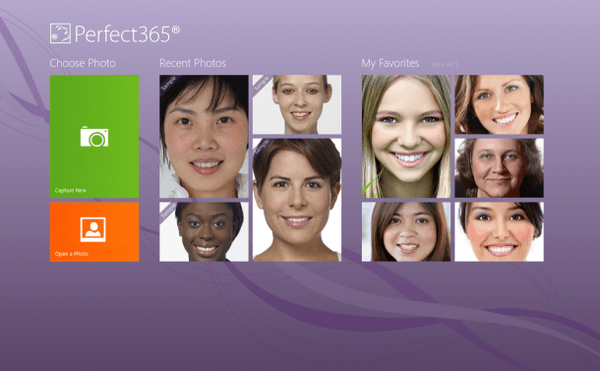
Ako odlučite odabrati fotografiju iz svoje biblioteke slika, kliknite gumb Otvoreno foto na glavnom zaslonu, a zatim odaberite željenu sliku za retuširanje. Nakon odabira, pritisnite gumb "Otvori" za uvoz slike u aplikaciju.
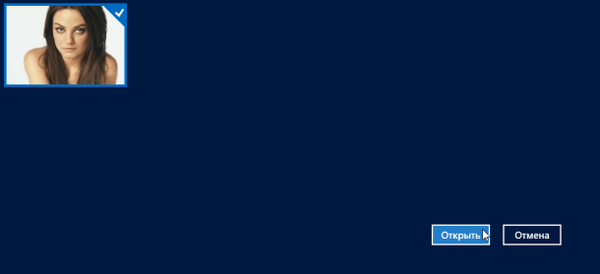
Dodani portret prikazat će se u odjeljku makeover. Ovo je glavno radno područje. Prije svega, morate odrediti ključne točke na slici. Pokušajte promijeniti točke prema primjeru na lijevoj strani prozora. Iako aplikacija automatski označava odgovarajuće značajke lica, možete ih ručno povući na željeno područje. U odjeljku makeover Možete promijeniti različite aspekte fotografije pomoću odjeljaka kao što su Vrući stilovi, koža, lice, oči i usta.
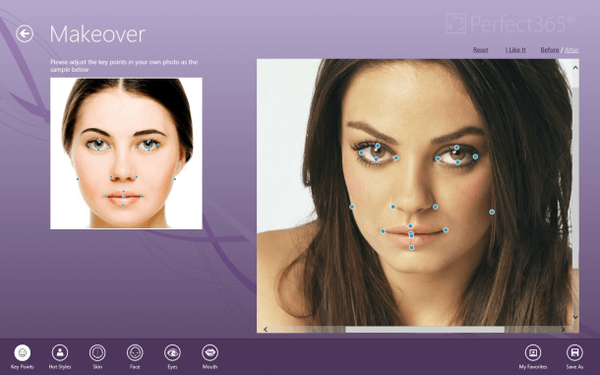
Na primjer, možete ukloniti mrlje, omekšati kožu, nanijeti rumenilo, promijeniti boju očiju / usana, smanjiti sjene itd. Aplikacija vam čak omogućuje podešavanje intenziteta osmijeha pomoću funkcije Duboko se osmijeh. Još jedna vrlo korisna značajka omogućuje vam da svoj osmijeh na fotografiji učinite uistinu snježnobijelim. Kada završite s retuširanjem fotografije, odaberite tim Spremi kao u donjem desnom kutu za spremanje rezultata.
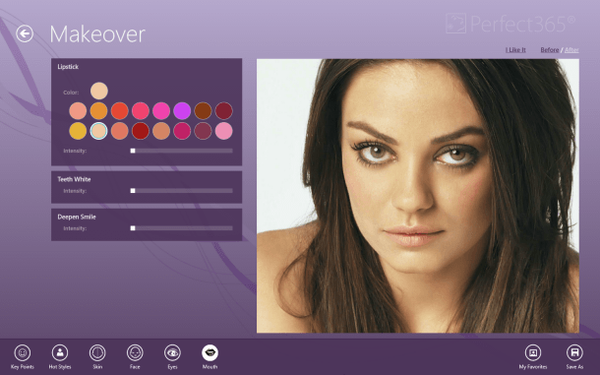
Ispod je slika koju sam retuširao pomoću aplikacije Perfect365. S lijeve strane je originalna slikovna datoteka, a na desnoj je njezina modificirana verzija, sa glatkom kožom. Obratite pozornost i na boju očiju i usana na retuširanoj fotografiji.
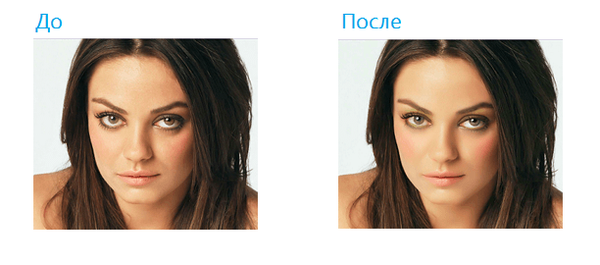
Perfect365 podržava 32-bitnu i 64-bitnu verziju sustava Windows 8. Testiranje je provedeno na 32-bitnoj verziji sustava Windows 8.
Dobar dan!










![[SOLVED] Prezentacija na zaključanom zaslonu sustava Windows 10 ne radi](http://telusuri.info/img/images_1/[resheno]-ne-rabotaet-slajd-shou-na-ekrane-blokirovki-windows-10.png)
